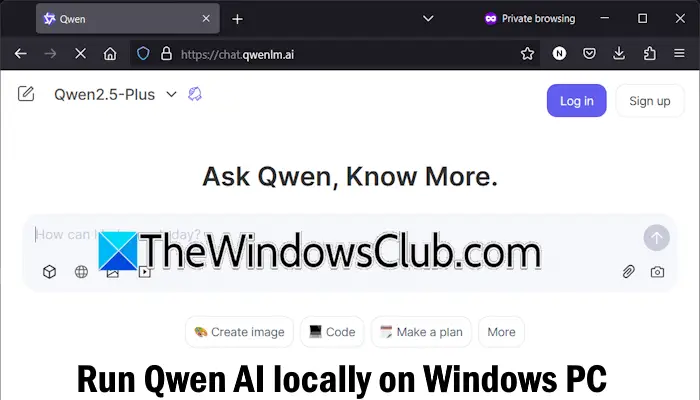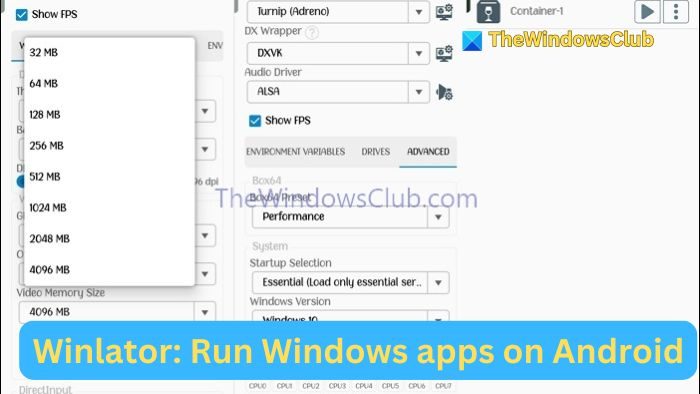有一种方法可以在 Windows 11/10 中浏览系统映像的内容并提取单个文件。 您无需恢复整个系统映像即可获取或提取一些重要文件。 对于 Windows 11/10/8 和 Windows 7,从系统映像中提取单个文件的过程有所不同。此外,这些都不适用于 Windows Vista,因为它没有附加 VHD 文件的选项,也不使用维姆档案。

本文将向您展示如何在 Windows 11/10/8 中提取和恢复特定或选定或单个文件,然后介绍如何在 Windows 7 中执行相同操作。
在Windows 11/10中,可以轻松地从系统映像中提取特定文件。 系统镜像备份文件保存为维姆存档。
如果您已经创建了一个自定义系统镜像使用时,您将能够使用任何文件提取实用程序浏览和复制文件。
您知道保存自定义图像的位置,因此只需打开该位置并使用任何文件提取工具,例如7-拉链打开存档。
您将能够浏览内容,甚至复制文件或对内容执行其他操作。
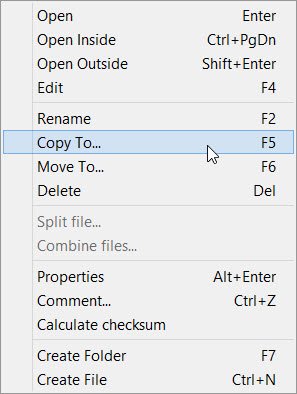
要提取任何特定文件,只需右键单击任何文件并执行复制到选项。
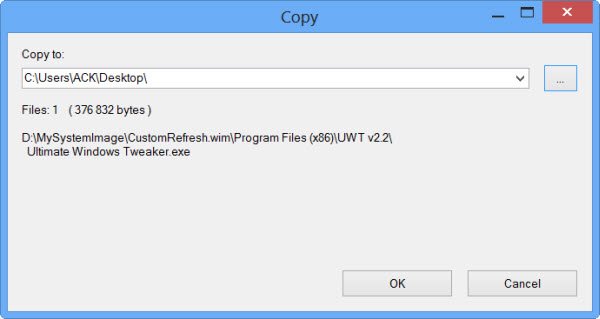
上下文菜单还提供其他选项,例如计算校验和,这对于检查备份文件的完整性非常有用。
读:如何在 Windows 11/10 中恢复或创建系统映像。
从 Windows 7 系统映像备份中提取特定文件
在 Windows 7 中,事情并不那么容易,但是有人建议了一种方法技术网。 为此,您必须知道系统备份文件的保存位置。
系统映像保存在:驱动器\WindowsImageBackup\(您的电脑名称)\备份。 您将看到按年-月-日-时-分-秒排列的文件。 确定您的文件可能保存并存在的最新图像。
现在转到“开始”菜单并在其搜索字段中输入磁盘管理并按 Enter 键。 选择“操作”菜单,然后单击“附加 VHD”选项。

接下来,计算机屏幕上会弹出一个窗口。 单击其“浏览”按钮并搜索具有 .VHD 文件扩展名的系统映像备份文件。 保持只读框未选中。
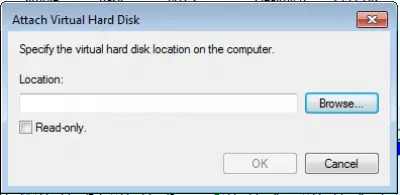
这里,系统映像已保存到驱动器 G:\,因此备份将位于 G:\WindowsImageBackup\ 内。
接下来,单击“打开”>“确定”。 此时,不要选中“只读”选项。
您的计算机屏幕上现在可能会出现自动播放窗口。 您还会注意到作为单独虚拟磁盘附加的 VHD 文件在“磁盘管理”窗口中具有自己的驱动器号。
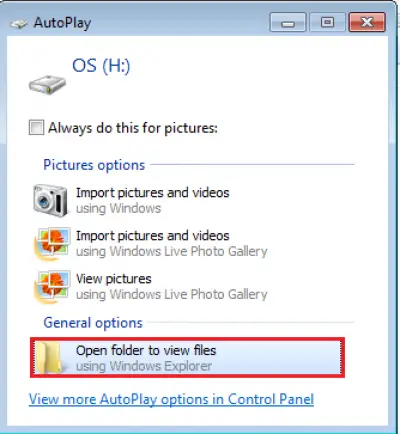
您也可以通过计算机文件夹打开它。 当计算机屏幕上出现对话框时,选择“打开文件夹以查看文件”选项。
您可以从附加的系统映像 VHD 磁盘中浏览并复制所需的任何文件。
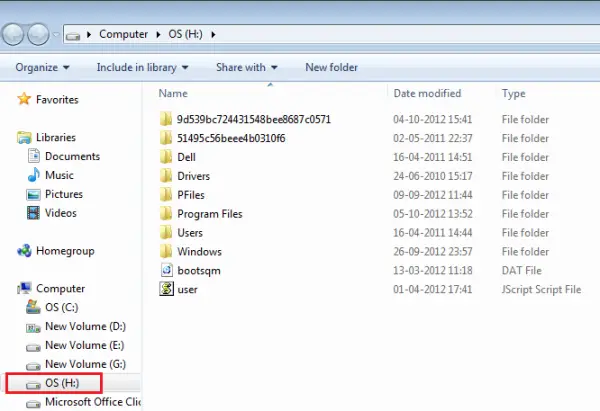
完成复制工作后,右键单击磁盘管理中VHD对应的框。 这样做会弹出要执行的操作列表,选择“分离 VHD”。
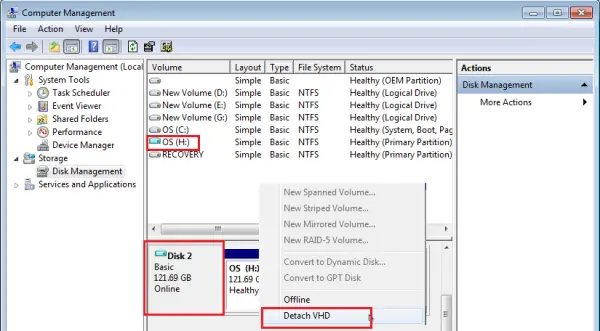
分离虚拟硬盘将使其不可用,直到再次连接为止。 保持删除虚拟硬盘文件框未选中。 单击“确定”并退出。

要遵循此完整程序,您需要具备创建了系统映像备份较早在您的 Windows 计算机上。
如何从 Windows 11/10 系统映像备份中提取单个文件?
为了从 Windows 11 或 Windows 10 系统映像备份中提取文件,您需要首先打开保存备份的位置。 您需要使用 Windows 文件资源管理器才能访问它。 接下来,安装 7-Zip 并右键单击备份文件。 完成后,打开存档,找到该文件,然后将其复制到您想要的另一个位置。
如何选择系统映像备份?
要创建系统映像备份,您需要使用 Windows 11 或 Windows 10 计算机上的文件历史记录选项。 您可以在控制面板或任务栏搜索框中找到它。 完成后,您可以浏览本文创建系统映像片刻之内。
希望这可以帮助。


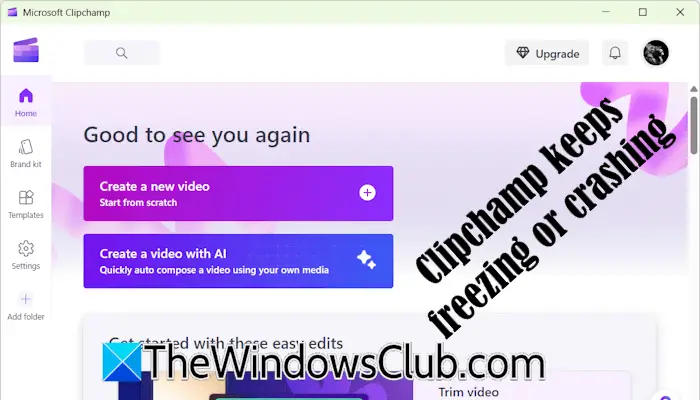
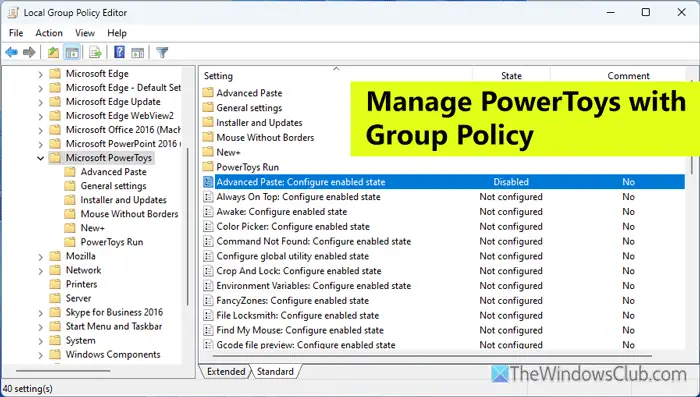
![自动调整在NVIDIA应用中中断[FIX]](https://sclub.recmg.com/tech/blogs/wp-content/uploads/2025/03/Automatic-tuning-was-interrupted-error-NVIDIA.png)